Hvis den
scannede original indeholder blanke sider, springer denne funktion
dem over, så kun sider med indhold kopieres.
Maskinen finder blanke sider, så du kan springe ubrugelige
kopier over uden at kontrollere originalen.
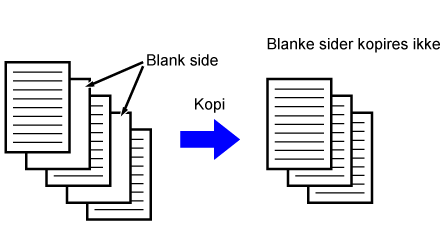
Anbring originalen.
Læg originalen i den automatiske dokumentfeeder eller på glaspladen.Tryk på tasten [Andet], og tryk derefter på tasten [Ignorer Blank side].
Tryk på tasten [Ignorer Blank side] eller [Skip blank og skyggebaggrund].
Når indstillingerne er angivet, skal du trykke på tasterne [OK] og [Tilbage] efter hinanden.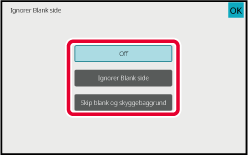
Tryk på tasten [Start].
Kontroller bekræftelsesmeddelelsen, og tryk på tasten [OK] for at starte kopieringen.
På bekræftelseskærmen vises antallet af scannede originalark i (A), antallet af scannede sider i (B), og antallet af sider ekskl. blanke sider i (C).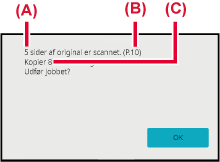
Du kan justering baggrunden ved at gøre
lyse områder på originalen mørkere eller lysere.
Hvis du ændrer niveauet for [Baggrundsjustering] til [+]-siden,
bliver baggrunden mørkere, mens den bliver lysere ved at ændre til
[-]-siden.
Mørke i det lyse område kan justeres med denne funktion.
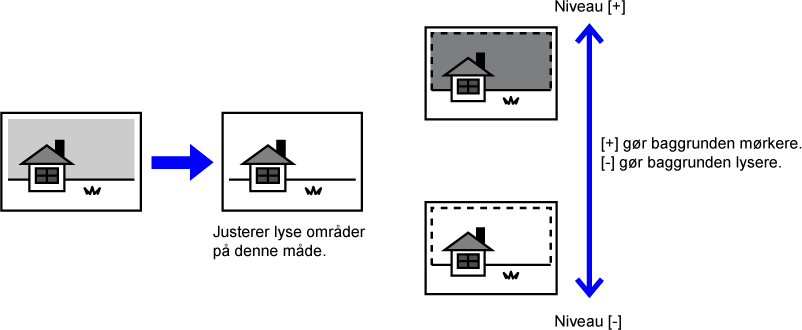
Tryk på tasten [Andet], og tryk derefter på tasten [Tilpasning af baggrund].
Tryk på
 eller flyt skyderen for at indstille
værdien.
eller flyt skyderen for at indstille
værdien.
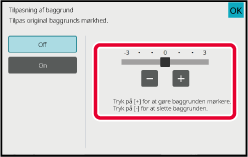
Anbring originalen.
Læg originalen i den automatiske dokumentfeeder eller på glaspladen.Tryk på tasten [Start] for at starte kopiering.
Denne funktion laver en prøveudskrift, før
det angivne antal kopier udskrives. Kontroller eksempelbilledet
med en prøveudskrift. Hvis det er nødvendigt, ændres indstillingen.
Når denne funktion anvendes, gemmes den scannede original på maskinen,
så du ikke behøver at scanne originalen igen med den ændrede indstilling.
Prøveudskriftsflow
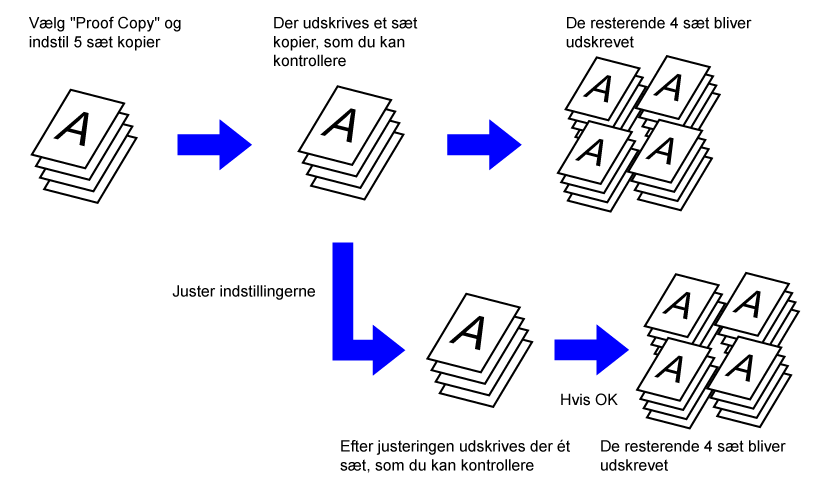
Tryk på tasten [Andet], og tryk derefter på tasten [Prøvekopi].
Der vises en markering på ikonet.Angiv om nødvendigt de ønskede funktioner som f.eks "Belysning" og "Zoomfaktor".
Anbring originalen.
Læg originalen i den automatiske dokumentfeeder eller på glaspladen.Vælg antal kopier (antal sæt) ved hjælp af de numeriske taster.
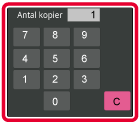
Tryk på tasten [Start].
Lav kun ét sæt kopier.Kontroller kopiresultatet. Hvis der ikke er nogen problemer, trykker du på tasten [Start Udskriv].
Rediger indstillingerne, og gentag prøveudskriften, indtil du er tilfreds med resultatet.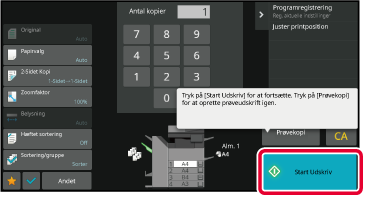
Denne funktion tæller antal scannede originalark
og viser resultatet, før der laves en kopi.
Ved at gøre det muligt at kontrollere antallet af scannede
originalark kan antallet af fejlkopier reduceres.
Tryk på tasten [Andet], og tryk derefter på tasten [Original Optæl.].
Der vises en markering på ikonet.Placer originalen i dokumentfeederbakken på den automatiske dokumentfeeder.
AUTOMATISK DOKUMENTFEEDERTryk på tasten [Start].
Kontroller antallet af originalark.
Det antal, der vises, er antallet af scannede originalark, ikke antallet af scannede originalsider. Ved 2-sidet kopiering med brug af én original vises tallet "1" for eksempel for at angive, at der er scannet ét originalark, ikke "2" for at angive forside og bagside.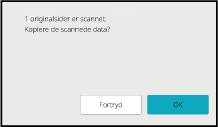
Tryk på tasten [OK] for at starte kopiering.
Denne funktion fordeler et kopijob ligeligt
mellem to maskiner, der er tilsluttet netværket, så kopieringstiden
reduceres.
Primær
enhed og sekundær enhed
Den primære enhed udfører kun scanninger, og en sekundær enhed
registreret i den primære enhed udfører kun udskrivning uden at
scanne originalen.
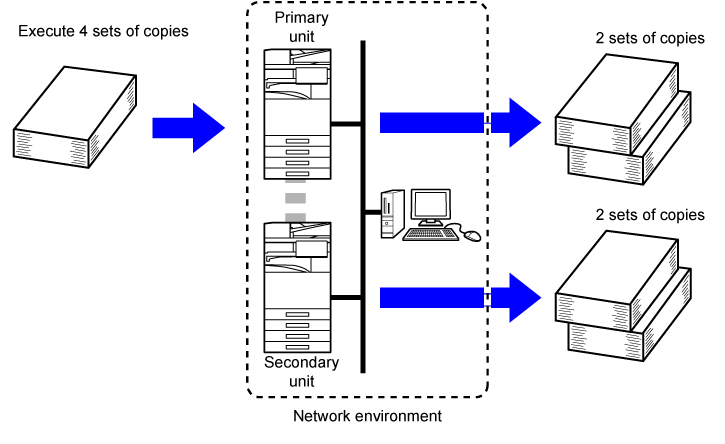
Tryk på tasten [Andet], og tryk derefter på tasten [Tandem Kopi].
Der vises en markering på ikonet.Anbring originalen.
Læg originalen i den automatiske dokumentfeeder eller på glaspladen.Tryk på tasten antallet af kopier for at angive antallet af kopier.
Der kan vælges op til 9999 kopier (sæt). Det angivne antal kopier deles mellem den primære og den sekundære enhed. Hvis antallet af kopier er ulige, vil den primære enhed producere flere kopier end den sekundære enhed.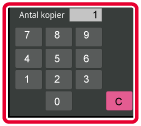
Tryk på tasten [Start] for at starte kopiering.
Version 05a / bp70m65_usr_05a_da